Cómo configurar la página de inicio en el tema de WordPress
Publicado: 2022-10-08Suponiendo que le gustaría un artículo sobre cómo configurar una página de inicio en un tema de WordPress: se puede configurar un tema de WordPress para que muestre una página de inicio estática, o se puede diseñar una página de inicio personalizada y configurarla como página de inicio. Si un tema de WordPress ha sido diseñado para mostrar una página principal estática, entonces el proceso de configuración es relativamente simple. Si se ha diseñado una página de inicio personalizada, entonces el proceso es un poco más complicado pero manejable. Este artículo proporcionará instrucciones sobre cómo configurar cualquier tipo de portada. Los temas de WordPress están diseñados para mostrar una página principal estática o una página de inicio personalizada. Las portadas estáticas generalmente se configuran en el panel de administración de WordPress en la sección Apariencia> Personalizar> Portada estática. Desde aquí, puede seleccionar la opción "Una página estática" y luego seleccionar la página que le gustaría usar como página principal en el menú desplegable. Si se ha diseñado una página de inicio personalizada, entonces el proceso es un poco más complicado pero manejable. Para configurar una página de inicio personalizada como página principal, deberá editar el código de su tema de WordPress. Específicamente, deberá editar el archivo front-page.php y agregar el siguiente código en la parte superior del archivo: /* Nombre de la plantilla: Página de inicio personalizada */ get_header(); // Agregue código para su página de inicio personalizada aquí get_footer(); ? > Este código le dice a WordPress que use la plantilla de página de inicio personalizada para la página principal de su sitio web. Luego deberá agregar el código para su página de inicio personalizada en el espacio provisto. Una vez que haya agregado el código, puede guardar el archivo y cargarlo en su directorio de temas de WordPress. Una vez que haya configurado su página de inicio estática o su página de inicio personalizada, puede ir al panel de administración de WordPress y configurar la página de inicio en la sección Configuración > Lectura.
Con una página de inicio estática , puede transformar fácilmente su blog en un sitio web. La página de inicio de un sitio web es aquella a la que regresan los visitantes. Todo depende de cómo lo presentes de la mejor manera. Aquí hay algunas ideas sobre cómo hacer que su página de inicio sea fácil de navegar.
Haga clic en el enlace "Configuración" en el Personalizador para acceder al panel de Configuración de la página de inicio después de haberlo abierto. Las palabras "Una página estática" se mostrarán después de seleccionar "Tu página de inicio muestra ". Elija la página que será su nueva página de inicio en el menú desplegable que aparece en "Página de inicio".
¿Dónde está la página de inicio en WordPress?
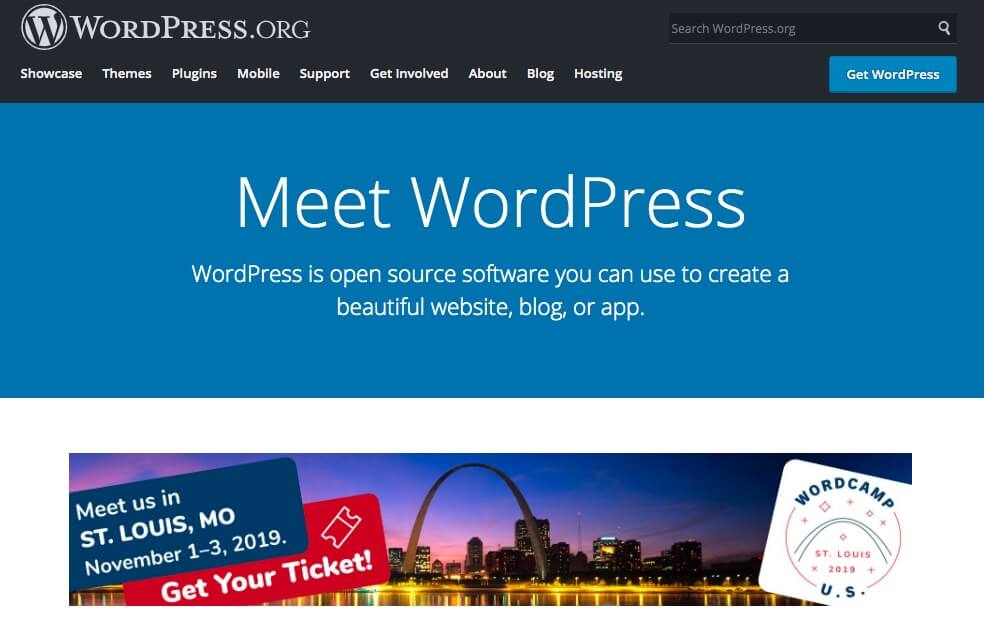
La página de inicio de WordPress se encuentra en la sección "Configuración" de la barra lateral izquierda. Desde allí, puede seleccionar "Lectura" y luego "Visualizaciones de la página principal". Desde allí, puede seleccionar la opción "Página estática" y luego elegir la página que desea que sea su página de inicio.
Sus visitantes verán una página de inicio tan pronto como visiten su sitio web o blog. Las páginas de inicio dinámicas y estáticas se pueden utilizar como plantillas. Tenga en cuenta los beneficios de cada tipo y lo que funciona mejor para su sitio para elegir el que mejor funcione para usted. Cómo crear una página de inicio personalizada en WordPress WordPress le permite seleccionar cualquier página de su sitio para que sirva como su página de inicio. Se puede usar un complemento para crear una página de inicio personalizada. OptinMonster es el complemento de generación de leads de WordPress más utilizado y popular, con más de un millón de instalaciones. WPForms, el complemento de formulario más popular para principiantes, es el mejor complemento para principiantes.
Un índice es un archivo XML. Un índice predeterminado para usted. Este archivo debe estar ubicado en la raíz de su instalación de WordPress en su servidor. Cuando crea un nuevo sitio de WordPress, se elige el índice predeterminado. En la carpeta WP-content/themes/default, encontrará el archivo HTML. La ubicación del índice se puede cambiar en cualquier momento. Para determinar dónde se debe mostrar la página de inicio en un sitio de WordPress, se debe usar un archivo html llamado WP-Admin/Admin.php. Si usa un servidor, puede usar cualquier carpeta para asignar la ubicación de la página de inicio . Al crear un nuevo sitio de WordPress, la ubicación predeterminada de la página de inicio se establece en la carpeta WP-content/themes/default. Puede cambiar la ubicación de la página de inicio siguiendo los pasos a continuación: WP-Admin/ADJUSTMENT.php se usa para cambiar la ubicación de la página. También es posible cambiar la ubicación de la página de inicio editando el archivo WP-config.php. La ubicación de la página de inicio también se puede especificar usando el archivo WP-config.php. El primer paso es borrar el caché en su sitio web. Para borrar el caché, abra su navegador e ingrese la barra de direcciones de su sitio web, la dirección de su sitio web, en la barra de direcciones. Al hacer clic en el botón IR, puede hacer un cambio. Al seleccionarlo en la sección del encabezado HTTP, puede cambiar la configuración de la memoria caché. Para eliminar el caché, vaya a la sección Configuración de caché y haga clic en el botón Borrar caché. Debes tener la ventana del navegador cerrada. Después de hacer clic en el botón IR, el proceso se completará. Vaya a su sitio web y haga clic en el enlace.
¿Cómo hago una página de inicio en WordPress?
El tema de WordPress simplifica el uso de cualquier página de su sitio web como su página de inicio. Se puede acceder a las páginas haciendo clic en el botón *. Se pueden crear nuevas páginas insertándolas en el área de administración de WordPress. Si desea utilizar esta página como título, escríbala "Inicio". Esta página servirá como su página de inicio personalizada .
Crear una página de inicio personalizada en WordPress
Las siguientes instrucciones lo guiarán a través de la creación de una página de "página de inicio personalizada" para hacer que su página de inicio sea dinámica. Después de haber creado su cuenta de WordPress, haga clic en el botón "Registrarse".
Para acceder al menú "Apariencia", navegue hasta la esquina superior izquierda de su sitio de WordPress.
Aparecerá el enlace "Personalizar su página de inicio" y luego podrá personalizar su página de inicio.
En el lado izquierdo de la pantalla de personalización, haga clic en "Páginas".
"Agregar nueva página" se puede encontrar en la pestaña "Páginas".
Para crear una nueva página, ingrese el nombre de la página que desea crear en el campo "Agregar nueva página".
Al escribir el campo "Contenido de la página", puede especificar el texto en su página de inicio.
Al hacer clic en "Guardar cambios", puede guardar sus cambios.
Al hacer clic en el botón "Vista previa", puede ver qué cambios se han realizado.
Debe instalar un complemento de WordPress en su sitio para que sea dinámico. Hay una gran cantidad de complementos de página de inicio dinámicos disponibles en línea, lo que le permite seleccionar el que sea adecuado para usted.
Cómo configurar una página como página de inicio de WordPress
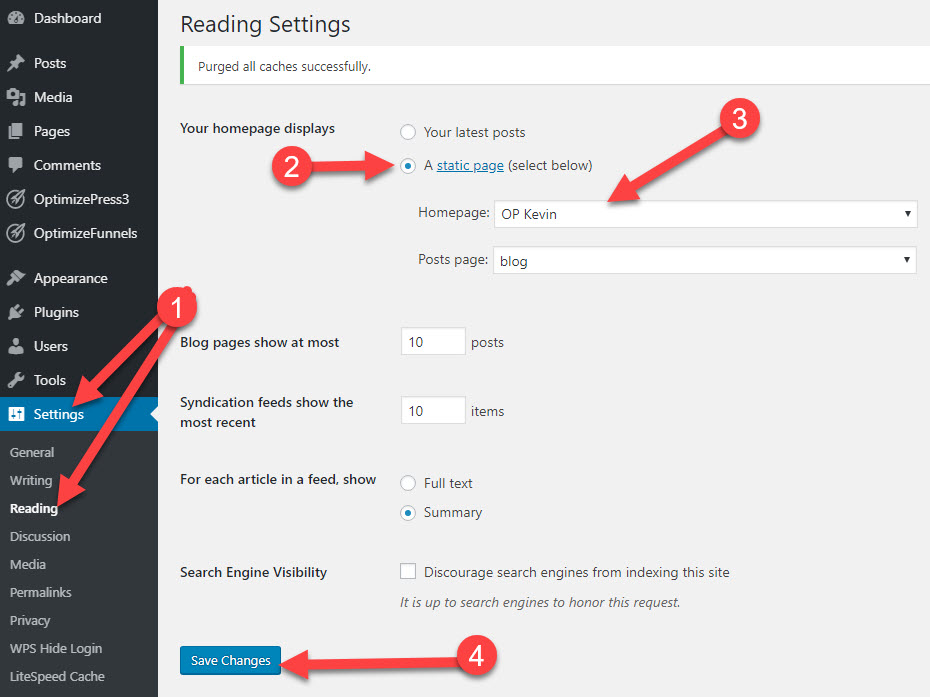
Para configurar una página como página de inicio en WordPress, vaya a Configuración > Página de lectura. En la página de lectura, seleccione la opción "Una página estática". Luego, en el menú desplegable "Página principal", seleccione la página que desea establecer como página de inicio. Haga clic en el botón "Guardar cambios" para guardar sus cambios.
Una página de introducción en un sitio web, también conocida como página principal, es la predeterminada. La URL aparece cuando alguien ingresa el nombre de dominio de su sitio web en la barra de direcciones de su navegador. En la página de inicio de WordPress, puede ver las publicaciones de su blog. Sin embargo, si desea aumentar las tasas de conversión de ventas, es posible que desee crear una página de inicio más atractiva que ayude a los usuarios a descubrir lo que necesitan. Una guía paso a paso para crear una página de inicio de WordPress, que se basa en Page Builders y Gutenberg. El nuevo editor basado en bloques brinda a los usuarios la capacidad no solo de escribir contenido, sino también de crear hermosos diseños. Como parte de este tutorial, le mostraremos cómo usar la versión Pro de SeedProd con una variedad de plantillas premium y opciones de personalización.
El complemento del creador de páginas simplifica la creación de diseños personalizados arrastrando y soltando datos. Esta herramienta se puede utilizar para cambiar el título de la página, agregar secuencias de comandos y conectar un dominio personalizado. Para crear una página de inicio personalizada en WordPress, debe crear una manualmente. Debido a que se requiere codificación, este método no debe intentarlo nadie que sea nuevo en él. Para trabajar con este método, debe estar familiarizado con las prácticas de codificación de WordPress, PHP, HTML y CSS. Si su tema no incluye una página de inicio personalizada, puede crear una usted mismo. Fue un placer ayudarlo a crear una página de inicio personalizada de WordPress con este artículo.

La mayoría de las empresas y los blogs se preocupan por convertir a los visitantes del sitio web en clientes como su objetivo principal. OptinMonster, el mejor complemento emergente de WordPress y software de generación de prospectos, puede ayudarlo a lograr esto. Google Analytics le dirá qué tan bien está funcionando su página de inicio personalizada.
Cómo hacer una página de inicio
Para crear una página de inicio, escriba una URL en la pestaña General en Página de inicio. Puede agregar hasta cinco URL al mismo tiempo. Luego, para cada sitio que esté viendo actualmente, elija Usar actual.
La mayoría de los navegadores web le permiten cambiar la página de inicio de cualquier sitio web que elija. La página de inicio se puede utilizar como sitio predeterminado cuando se utiliza un navegador. También puede utilizar esta tarjeta para marcar otros elementos. Así es como se hace una página de inicio en Google Chrome. Puede agregar una nueva página seleccionando Agregar una nueva página en el menú. En Firefox, hay un método para hacer una página de inicio. Siguiendo estas instrucciones, puede configurar o cambiar la página de inicio de su navegador Firefox.
Al abrir Configuración, seleccione la pestaña Apariencia en el panel izquierdo. Si desea configurar la página de inicio de su startup como propia, ingrese la URL que desee en el botón Agregar. La forma más sencilla de crear una página de inicio en Opera es usar la configuración. En Opera, la página de inicio aparece cuando se inicia el navegador (es decir, no hay ninguna opción para acceder a ella después del inicio). Puede cambiar la URL yendo al menú de inicio. Las páginas de inicio pueden estar en cualquier lugar, incluidos los motores de búsqueda, los clientes de correo electrónico, las páginas de redes sociales, etc.
Cómo encontrar la página de inicio en WordPress
Al iniciar sesión en WordPress.com, puede navegar a Mi sitio. Seleccione "Personalizar" en la barra de menú de la izquierda de la ventana de la izquierda. Debe seleccionar esta opción, que se puede encontrar en cualquier tema, pero debe ir acompañada de la frase "Configuración de la página de inicio". En esta página, puede averiguar cuál es la página de inicio del sitio.
Cuando un usuario visita su sitio, ve la página de inicio. Su página de inicio debe ser un lugar donde sus usuarios puedan pasar la mayor parte de su tiempo, ya que la atención de la mayoría de los sitios web es de solo 8,25 segundos. La página de inicio de WordPress se puede cambiar usando este tutorial, que proporciona un procedimiento paso a paso. Si es un principiante de WordPress, vaya a la sección Edición de su página de inicio para principiantes para aprender a editar y personalizar su página de inicio. Pages simplifica la edición del contenido de una página, ya sea que desee cambiarlo usted mismo o editarlo en la página. El archivo index.php que estamos editando se puede encontrar en su instalación de WordPress en WP_content/themes/your_theme/index.html. El ícono azul en la esquina superior izquierda de la página de WordPress se puede usar para navegar a través de las muchas opciones de edición disponibles.
El ícono + en su página le permite agregar nuevos bloques, editarlos y eliminarlos según sea necesario. Cuando haga clic en Editar, su página de inicio se llenará de opciones para agregar texto, medios, gráficos, widgets, etc. El complemento Elementor es un creador de sitios web de WordPress que incluye funciones adicionales. En el editor de Elementor, encontrará una gran cantidad de increíbles opciones de edición con la facilidad de arrastrar y soltar. Si desea que su sitio web tenga un propósito, debe elegir un tema compatible con Elementor. La plantilla estándar que se muestra aquí, como se describió anteriormente, aparecerá como estándar y el archivo para editar (como hicimos antes) se incluirá en la carpeta raíz de su tema. Seleccione una de las plantillas en el menú desplegable de Atributos de página. Al seleccionar una plantilla creada por el autor del tema, puede cambiar el aspecto de la página de inicio.
¿Por qué no aparece mi página de inicio en WordPress?
La mayoría de las veces, los cambios de WordPress no aparecen en su sitio debido a problemas de almacenamiento en caché (almacenamiento en caché del navegador, almacenamiento en caché de páginas o almacenamiento en caché de CDN). Como solución, puede borrar el caché que está causando estos problemas, asegurándose de que tanto usted como sus visitantes estén viendo la versión más reciente de su sitio web.
¿Dónde está la página de inicio Html en WordPress?
Mi página de inicio HTML debe seleccionarse en la columna de la derecha de TemplateSelector. Una vez que haya elegido Mi página de inicio HTML en el menú desplegable, cambie las pantallas de Su página de inicio: a Una página estática.
Cómo encontrar un archivo en el Ftp Browse de su alojamiento de WordPress
Por lo general, es más fácil ubicar algo si no está seguro de dónde está en el navegador de archivos FTP de su alojamiento de WordPress. Es posible que pueda resolver el problema si el equipo de soporte de su host puede ayudarlo si no puede encontrarlo o no está seguro de dónde debería estar.
Plantilla de página de inicio de WordPress
Una plantilla de página de inicio de WordPress es una plantilla de página que se utiliza para personalizar la página de inicio de un sitio web de WordPress. Esta plantilla se puede utilizar para cambiar el diseño, los colores y el estilo de la página de inicio, así como para agregar o eliminar contenido.
La mayoría de los usuarios de WordPress prefieren una página de inicio estática o una página de inicio como predeterminada. Solo use el archivo de plantilla home.html si necesita indexar publicaciones de blog. WordPress determinará qué plantilla usar si front-page.php no está presente. Si la página principal del sitio tiene una etiqueta condicional, será visible. Depende de la configuración del sitio elegir si mostrar la página principal como estática o su última publicación en la página principal. Para que la página principal del sitio muestre contenido estático o el índice de publicaciones del blog, el tema debe considerar ambas opciones. Cuando se trabaja en una portada estática, se utiliza la variable de consulta de página en lugar de la variable paginada.
¿Cómo personalizo mi página de inicio de WordPress?
Ahora puede seleccionar Una página estática en la configuración de su página de inicio. En el menú desplegable, seleccione "Página de inicio", seguido de su página de inicio personalizada. Una vez que se haya completado, puede ir a su sitio web para ver la nueva página de inicio personalizada que se ha instalado.
Cómo cambiar el tema de tu página de inicio de WordPress
Puede cambiar su página de inicio por completo yendo a la sección Temas de su sitio web. En este punto, podrá seleccionar cualquiera de los miles de temas de WordPress disponibles. Una vez que haya decidido el tema que desea, haga clic en él para averiguar qué tiene para ofrecer. Los cambios en el diseño del tema, incluido el tema de la página de inicio, se realizarán aquí en los siguientes pasos.
¿Cómo creo una plantilla de página de inicio en WordPress?
Haga clic aquí. La nueva plantilla de página personalizada aparece a la derecha de la lista. Puede configurar la plantilla Página sin barra lateral para una nueva página. Una vez que hayas terminado el proyecto, debes subirlo.
Cómo agregar widgets a su página de inicio
Agregar widgets ahora es necesario. Arrastre y suelte los widgets que desea usar en su página de inicio haciendo clic en la pestaña "Widgets". Si desea agregar direcciones de widgets, escríbalas también. Cuando haga clic en "guardar cambios", accederá a la página "guardar cambios".
¿Cuál es la plantilla de página predeterminada para WordPress?
WordPress busca y usa la plantilla predeterminada para una página específica si la ID de la página no está presente en una plantilla especializada. La URL de una página web está determinada por su página php.
Guardar un documento de Word como plantilla
Cuando haya terminado, haga clic en Guardar. Puede guardar la plantilla en la ubicación que especifique.
Establecer página de inicio WordPress Elementor
En el panel de WordPress, vaya a Configuración > Lectura y seleccione la opción "Su página de inicio muestra:" a "Una página estática", seguida de la página de inicio que creó después de hacer clic en el menú desplegable en el lado derecho de la página de inicio. Si está buscando la página de archivo, seleccione la página en la que desea mostrar su archivo de publicaciones.
WPCrafter es una herramienta gratuita que le enseña cómo configurar una página de Elementor como su página de inicio. El 21 de enero de 2018 a las 00:55 se lanzó una nueva versión de la aplicación. En mi opinión, elementor es la mejor herramienta para crear una landing page. Sin embargo, no estoy seguro de cómo convertir esto en una página de inicio. Las páginas pueden mostrar este error mientras están en modo privado. Como resultado, el CMS descontinúa esta opción debido a que no hay páginas disponibles. Coloque al menos una página en modo público mientras regresa a la página de inicio. Selecciona los ajustes desde los que quieres devolver las opciones de lectura.
¿Cómo convierto una página de destino en mi página de inicio en Elementor?
Una vez que haya elegido su página de destino, haga clic en el botón Agregar nueva página de destino para comenzar a crear una. Puede acceder al editor de elementor haciendo clic en él. Puede elegir una de las plantillas de página de destino prefabricadas o cerrar la biblioteca de plantillas y crear la suya propia desde cero.
